
对于使用win7系统的用户来说,有时候系统出现问题是常有之事。有的是开机黑屏但还能看到鼠标,那么win7开机黑屏只有鼠标怎么办呢?下面就让小编为大家带来win7开机黑屏只有鼠标的解决方法。
工具/原料
系统版本:windows7旗舰版
品牌型号:联想小新 Pro 13
方法
1、同时按下键盘Ctrl+Alt+Del,启动“任务管理器“。

2、然后鼠标点击左上角菜单“文件“ ,选择“新建任务”,在对话框中输入”explorer.exe”,点击确认。

3、然后同时按下键盘win+r键,打开运行对话框,输入regedit,按回车键确认。

4、进入到注册表编辑器,根据路径依次展开:
HKEY_Local_Machine\Software\Microsoft\Windows NT\CurrentVersion\Winlogon
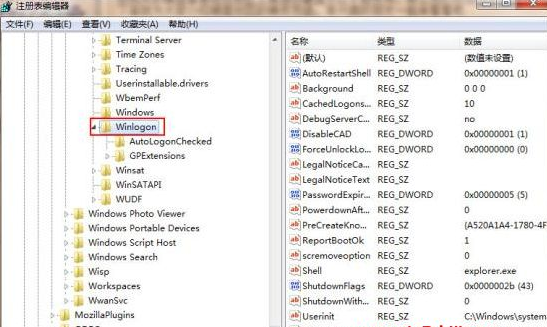
5、然后在界面的右边找到“shell“项,双击打开它,将”数值数据“为”explorer.exe“,点击确定,关闭注册表即可。

总结
1、打开任务管理器,新建任务,输入explore.exe;
2、打开注册表编辑器,根据路径展开;
3、双击打开shell项,修改数值数据。






